Apabila menghadapi masalah "desktop jauh kelayakan anda tidak berfungsi", pertama mengesahkan sama ada nama pengguna dan kata laluan yang betul telah dimasukkan, termasuk menyemak sama ada kes, susun atur papan kekunci dan aksara khas dimasukkan dengan betul, dan disyorkan untuk cuba log masuk secara tempatan untuk mengesahkan kelayakan; Kedua, sahkan sama ada akaun mempunyai kebenaran masuk jauh, anda boleh melihat dan menambah pengguna yang dibenarkan melalui pilihan jauh dalam sifat sistem; Ketiga, jika Pengesahan Tahap Rangkaian (NLA) diaktifkan, sesetengah pelanggan mungkin tidak dapat mengesahkan secara normal, anda boleh cuba untuk menyahtanda "selalu memerlukan pengesahan peringkat rangkaian" pada klien atau mematikan pilihan NLA pada komputer sasaran; Akhirnya, periksa sama ada terdapat dasar kumpulan atau sekatan tetapan keselamatan lain, seperti kawalan akses dalam persekitaran domain syarikat, hubungi pentadbir IT atau menyesuaikan dasar tempatan melalui gpEdit.msc jika perlu.

Sekiranya anda menghadapi masalah "desktop jauh kelayakan anda tidak berfungsi", kemungkinan kelayakan log masuk tidak betul atau ada masalah dengan kaedah pengesahan sistem. Jangan risau, keadaan ini sebenarnya agak biasa, dan arahan berikut pada dasarnya dapat membantu anda mencari sebabnya.

1. Nama pengguna atau kata laluan dimasukkan dengan tidak betul
Ini adalah salah satu masalah yang paling biasa. Apabila menyambung ke desktop jauh, sistem akan meminta nama pengguna dan kata laluan. Jika anda yakin bahawa anda ingat dengan betul, mungkin kaedah input anda tidak betul:

- Semak sama ada kunci Caps diaktifkan dan kata laluan adalah sensitif kes.
- Sekiranya anda masuk dari komputer lain, sila perhatikan sama ada susun atur papan kekunci adalah konsisten (seperti papan kekunci Amerika vs keyboard Cina).
- Jika kata laluan mempunyai aksara khas, sahkan sama ada terdapat ruang tambahan atau simbol Cina.
Cadangan:
- Anda boleh log masuk ke komputer sasaran secara tempatan untuk melihat sama ada anda boleh memasukkan secara normal dan menyelesaikan masalah kata laluan akaun yang salah.
- Jika anda tidak pasti mengenai kata laluan anda, anda boleh cuba menetapkan semula dan kemudian cuba lagi.
2. Kebenaran log masuk tidak diaktifkan dengan betul
Kadang -kadang akaun anda wujud, tetapi tidak dibenarkan masuk melalui desktop jauh. Sistem Windows hanya membenarkan kumpulan pengguna tertentu menggunakan ciri desktop jauh secara lalai.
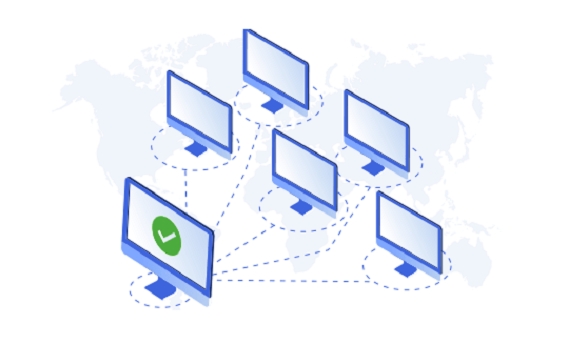
Kaedah Pemeriksaan:
- Buka "sifat sistem" komputer sasaran → "Jauh" tab → Periksa sama ada "membenarkan sambungan jauh ke komputer ini" diperiksa di bawah "Desktop Jauh".
- Klik "Pilih Pengguna" untuk memastikan akaun anda berada di dalamnya.
Sekiranya tidak di dalam:
- Kebenaran pentadbir diperlukan untuk menambah pengguna ini.
- Atau log masuk dengan akaun pentadbir dan tambahkannya.
Petua: Jika anda menggunakan akaun Microsoft untuk log masuk ke Windows, ingatlah untuk menggunakan format e -mel lengkap apabila memasuki, seperti yourname@outlook.com .
3. Isu Pengesahan Tahap Rangkaian (NLA)
Kadang -kadang, kegagalan sambungan desktop jauh bukan kerana kata laluan yang salah, tetapi kerana pengesahan tahap rangkaian (NLA) tidak menyokong kaedah log masuk semasa.
Fenomena Prestasi:
- Suatu segera muncul "kelayakan anda tidak berfungsi", tetapi nama pengguna dan kata laluan betul.
- Kesalahan telah dilaporkan sebelum sambungan telah memasuki antara muka log masuk.
Penyelesaian:
- Dalam klien desktop jauh, nyahtanda "selalu memerlukan pengesahan peringkat rangkaian".
- Atau matikan NLA pada komputer sasaran:
- Pergi ke Sistem Sistem → Tab Jauh → Nyahtanda "Benarkan sambungan ke komputer hanya menjalankan desktop jauh dengan pengesahan peringkat rangkaian".
4. Sekatan dasar kumpulan atau tetapan keselamatan lain
Jika anda menggunakan desktop jauh pada rangkaian korporat atau persekitaran domain, anda mungkin tertakluk kepada sekatan dasar kumpulan. Contohnya:
- Lumpuhkan akses kepada kumpulan pengguna tertentu
- Memerlukan log masuk dengan kad pintar
- Hadkan tempoh masa untuk log masuk jauh, dll.
Pada masa ini anda boleh:
- Hubungi pentadbir IT untuk mengesahkan sama ada terdapat sebarang sekatan.
- Gunakan gpEdit.msc untuk melihat tetapan dasar kumpulan tempatan (untuk pengguna profesional).
Pada dasarnya sebab -sebab biasa ini. Anda boleh memeriksanya mengikut urutan. Dalam kebanyakan kes, ia disebabkan oleh nama pengguna dan kata laluan yang salah, keizinan yang tidak dibenarkan, atau tetapan NLA. Masalah jenis ini tidak rumit, tetapi mudah untuk terjebak kerana terperinci kecil.
Atas ialah kandungan terperinci Desktop jauh kelayakan anda tidak berfungsi. Untuk maklumat lanjut, sila ikut artikel berkaitan lain di laman web China PHP!

Alat AI Hot

Undress AI Tool
Gambar buka pakaian secara percuma

Undresser.AI Undress
Apl berkuasa AI untuk mencipta foto bogel yang realistik

AI Clothes Remover
Alat AI dalam talian untuk mengeluarkan pakaian daripada foto.

Clothoff.io
Penyingkiran pakaian AI

Video Face Swap
Tukar muka dalam mana-mana video dengan mudah menggunakan alat tukar muka AI percuma kami!

Artikel Panas

Alat panas

Notepad++7.3.1
Editor kod yang mudah digunakan dan percuma

SublimeText3 versi Cina
Versi Cina, sangat mudah digunakan

Hantar Studio 13.0.1
Persekitaran pembangunan bersepadu PHP yang berkuasa

Dreamweaver CS6
Alat pembangunan web visual

SublimeText3 versi Mac
Perisian penyuntingan kod peringkat Tuhan (SublimeText3)

Topik panas
 Cara membatalkan beberapa kali di photoshop
Jun 28, 2025 am 12:08 AM
Cara membatalkan beberapa kali di photoshop
Jun 28, 2025 am 12:08 AM
Di Photoshop, pembongkaran berterusan pelbagai langkah dapat dicapai melalui tiga kaedah. Pertama, gunakan panel "Sejarah" dan klik mana -mana langkah untuk kembali ke keadaan ini; Kedua, tekan kekunci pintasan Alt Ctrl Z (Windows) atau Option Z (Mac) untuk secara beransur -ansur membatalkannya; Ketiga, buat "snapshot" untuk menyelamatkan keadaan utama supaya ia dapat dipulihkan pada bila -bila masa. Antaranya, menguasai panel "Sejarah" dan membatalkan kunci pintasan dapat memenuhi keperluan penyuntingan foto harian.
 Bagaimana untuk membolehkan Adobe Acrobat Extension di Chrome?
Jul 02, 2025 am 12:51 AM
Bagaimana untuk membolehkan Adobe Acrobat Extension di Chrome?
Jul 02, 2025 am 12:51 AM
Untuk menyelesaikan masalah yang Pelayar Chrome tidak dapat mempratonton PDFS dalam talian, 1. Pasang pelanjutan Adobe Acrobat rasmi; 2. Masukkan halaman Sambungan untuk memastikan ia diaktifkan dan tetapkan untuk membolehkan mod Incognito dijalankan; 3. Matikan pilihan pembaca PDF terbina dalam dalam tetapan Chrome untuk menetapkannya untuk dibuka secara lalai dengan Acrobat; 4. Jika anda menghadapi "diuruskan oleh organisasi", anda perlu menghubungi pentadbir untuk mengendalikannya. Selepas melengkapkan langkah -langkah di atas, anda boleh melihat fail PDF secara langsung dalam penyemak imbas anda.
 Bagaimana untuk meratakan PDF di Adobe Acrobat?
Jun 30, 2025 am 12:05 AM
Bagaimana untuk meratakan PDF di Adobe Acrobat?
Jun 30, 2025 am 12:05 AM
Mengekalkan maklumat lapisan apabila mengeksport PDF boleh menyebabkan masalah keserasian, dan meratakan dapat menyelesaikan masalah ini. Gunakan alat "Pra-Press Check" Adobe AcrobatProdc untuk meratakan PDF dengan satu klik, yang sesuai untuk kebanyakan kes; 1. Buka PDF, klik "Alat"> "Cek Pra-Press" di sebelah kanan; 2. Klik ikon gear, pilih "Kandungan Halaman Flat", dan sahkan dan simpan fail. Pengguna lanjutan boleh menyesuaikan tetapan secara manual: 1. Buat fail konfigurasi baru dan periksa "ketelusan rata" dalam "pembaikan"; 2. Tetapkan resolusi dan gunakan konfigurasi. Selepas meratakan, anda perlu memberi perhatian kepada masalah seperti saiz fail yang lebih besar, pengeditan yang dikurangkan, dan penukaran teks kepada gambar. Adalah disyorkan untuk menyimpan salinan asal untuk pengubahsuaian.
 Bagaimana cara menghantar dokumen untuk tandatangan dengan tanda Adobe Acrobat?
Jul 02, 2025 am 12:44 AM
Bagaimana cara menghantar dokumen untuk tandatangan dengan tanda Adobe Acrobat?
Jul 02, 2025 am 12:44 AM
Langkah -langkah untuk menghantar dokumen untuk orang lain untuk menandatangani dengan Adobe Acrobatsign adalah seperti berikut: 1. Sediakan versi akhir fail PDF. Sekiranya tidak ada PDF, anda boleh memuat naiknya ke format lain untuk menukarnya secara automatik, dan memastikan kandungannya betul; 2. Buat proses penandatanganan baru selepas log masuk, tambahkan maklumat penerima dan tetapkan lokasi tandatangan, berikan kebenaran kepada setiap penandatangan, dan laraskan perintah menandatangani; 3. Secara pilihan menetapkan peringatan e -mel, tarikh akhir dan kaedah tandatangan untuk meningkatkan kecekapan menandatangani; 4. Hantar dokumen selepas mengesahkan bahawa ia betul, menjejaki status penandatangan melalui sistem dalam masa nyata, dan memuat turun salinan atau menghantar semula peringatan untuk menyelesaikan proses penandatanganan.
 Mengapa garisan saya tidak muncul di AutoCAD?
Jul 01, 2025 am 12:04 AM
Mengapa garisan saya tidak muncul di AutoCAD?
Jul 01, 2025 am 12:04 AM
Masalah biasanya disebabkan oleh tetapan lapisan, paparan viewport, skala jenis garis, atau penyegaran grafik. 1. Periksa sama ada lapisan ditutup atau dibekukan, dan sahkan bahawa warna berbeza dari latar belakang; 2. Gunakan zoomextents dalam viewport untuk memastikan bahawa geometri berada dalam julat visual; 3. Laraskan nilai ltScale untuk menetapkan kelainan skala linear; 4. Periksa sama ada terdapat sekatan output warna dalam lembaran gaya percetakan; 5. Cuba perintah regen atau tukar gaya visual untuk menyelesaikan masalah rendering grafik. Semak sebab -sebab untuk cepat mencari sebab -sebabnya.
 Cara Membuat Kesan Neon di Photoshop
Jul 02, 2025 am 12:16 AM
Cara Membuat Kesan Neon di Photoshop
Jul 02, 2025 am 12:16 AM
Kunci untuk membuat kesan cahaya neon di Photoshop terletak pada pemadanan gaya lapisan dan kaedah overlay. Langkah -langkah khusus adalah seperti berikut: 1. Gunakan "Glow Inner" dan "Overlay Gradial" untuk membuat pendaratan asas, pilih nada neon dan menyesuaikan parameter untuk mensimulasikan kecerahan lampu; 2. Tambah "cahaya luar" dan gabungkan "Gaussian Blur" untuk meningkatkan rasa tiga dimensi Halo; 3. Meningkatkan tekstur dengan menambahkan bunyi untuk membuat kesan lebih dekat dengan neon sebenar; 4. Gunakan latar belakang gelap, unjuran dan bahan atmosfera untuk meningkatkan kesan visual keseluruhan.
 Cara membuat gambar kelihatan tua di photoshop
Jul 02, 2025 am 12:47 AM
Cara membuat gambar kelihatan tua di photoshop
Jul 02, 2025 am 12:47 AM
Untuk membuat gambar kelihatan seperti umur di Photoshop, anda perlu meniru ciri-ciri foto lama dan menguasai langkah-langkah utama. Pertama, tambahkan nada hangat untuk meningkatkan kuning dan merah untuk mengurangkan keseimbangan warna biru, atau gunakan peta kecerunan untuk memilih kecerunan coklat dan kuning dan menyesuaikan mod pengadunan dan kelegapan. Kedua, menambah tekstur dan bunyi bising boleh digunakan untuk mengawal nilai menggunakan penapis bunyi tambah, atau tekstur foto lama yang dilapisi dan menetapkan mod pengadunan. Sekali lagi, buat calar dan haus kelebihan untuk memuat turun peta gores sebagai lapisan dan menyesuaikan kedudukan dan mod, atau gunakan penapis terbina dalam untuk mensimulasikan kesan. Akhirnya, perhatikan pemprosesan sederhana, gunakan lapisan pelarasan dan topeng untuk memudahkan pengubahsuaian, dan mengurangkan kontras dengan tepat untuk menjadikan gambar lebih lembut dan lebih semula jadi.
 Cara mewarnai foto di photoshop menggunakan penapis saraf
Jul 02, 2025 am 12:33 AM
Cara mewarnai foto di photoshop menggunakan penapis saraf
Jul 02, 2025 am 12:33 AM
Apabila menggunakan penapis rangkaian saraf untuk warna gambar di Photoshop, anda perlu memberi perhatian kepada langkah -langkah dan butiran utama. Pertama, pastikan versi perisian menyokong fungsi ini, log masuk ke akaun Adobe dan muat turun dan pasang pemalam penapis; Kemudian buka pilihan "pewarna pintar", dan biarkan AI secara automatik menyelesaikan pewarna selepas memuat turun model; Kemudian periksa hasilnya, gunakan alat berus, penapis aplikasi tempatan atau digabungkan dengan desaturasi untuk mewarnai secara manual kawasan ralat; Akhirnya, selepas mengesahkan bahawa kesannya adalah betul, mengeksport dan menyimpan, adalah disyorkan untuk menyimpan dua versi lapisan AI dan produk akhir. Walaupun keseluruhan prosesnya mudah, anda perlu memberi perhatian kepada sambungan rangkaian, pemuatan model dan teknik pasca penyesuaian.






